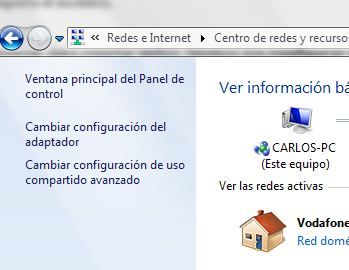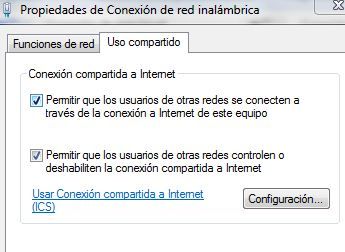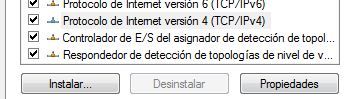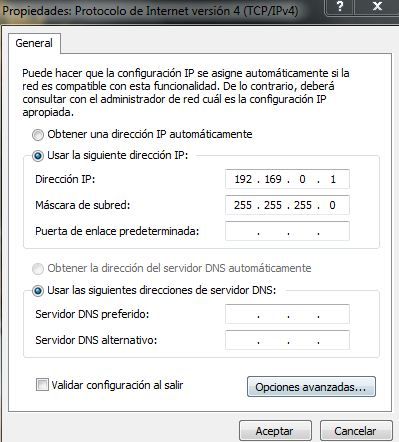Puede que te haga falta por diferentes motivos, los más habituales son:
- Tienes un Modem 3G sin una base WiFi y quieres jugar con la PS3 por Internet.
- La PS3 no recibe bien el WiFi y el PC si.
- Quieres compartir archivos entre PS3 y PC.
La verdad, es más fácil de lo que parece compartir la conexión a Internet del PC con PS3. Para compartir la conexión necesitamos varias cosas:
- Un PC con dos tarjetas de red o bien con una solo de área local y un Modem 3G, la mayoría de los portátiles incorporan 2, la de red local (a la que conectamos el cable de Ethernet) y la Wi-Fi (la que utilizamos para conectarnos sin hilos).
- Una Playstation 3 (no importa el modelo ni la versión de firmware).
- Un cable de Ethernet.
Si tenemos todo esto vamos a comenzar, para conectar ambos, tenemos que configurar el PC y la PS3. Ambas configuraciones son muy sencillas, empezaremos por:
CONFIGURACIÓN DEL PC
En el PC tenemos que tocar dos puntos, esta vez utilizaré Windows 7 para realizar el proceso pero en otros sistemas operativos es un proceso muy parecido (podemos hacerlo también con XP o Vista).
Para empezar, si tenemos algún cable Ethernet conectado procederemos a desenchufarlo.
Vamos al Menú de Inicio > Panel de Control > Redes e Internet y hacemos Clic en Centro de Redes y Recursos Compartidos.
En el centro de Redes, encontramos varias opciones, en la columna de la izquierda, seleccionamos, Cambiar configuración del adaptador.
Encontraremos dos adaptadores generalmente, o más, tenemos que tener claro cuáles necesitamos. En la mayoría de los casos, cogeremos la conexión que queremos compartir en la Conexión de Red inalámbrica.
Para ello, hacemos clic con el botón derecho en la conexión de red inalámbrica o en el caso de los Modem 3G, la conexión correspondiente y pulsamos el botón Propiedades.
Después, vamos la pestaña de Uso compartido y marcamos las dos casillas como en la imagen. Ahora, vamos a configurar la conexión de área local que será en la que conectaremos el cable de ethernet que luego irá conectado en la PS3. Hacemos clic con el botón derecho en Conexión de área local y luego en Propiedades.
Después, como en la imagen hacemos clic en Protocolo de Internet versión 4 (TCP/IPv4) y luego hacemos clic en el botón Propiedades.
Dejamos las casillas como en la imagen anterior. Ponemos la
IP: 192.169.0.1 y Máscara de subred: 255.255.255.0.
Hacemos clic en Aceptar y listo, el PC ya lo tenemos configurado, ahora, pasemos a:
CONFIGURACIÓN DE PLAYSTATION 3
Encendemos la PS3 y seleccionamos:
- Ajustes.
- Vamos a Ajustes de red.
- Vamos a Ajustes de conexión a Internet.
- En los ajustes seleccionamos un método de ajuste: Personalizados.
- Seleccionamos el método de conexión: Por cable.
- Seleccionamos el modo de funcionamiento: Detección automática.
- Seleccionamos el ajuste de dirección IP: Manual.
- Rellenamos los campos con los datos:
Dirección IP: 192.169.0.2
Máscara de subred: 255.255.255.0
Router predeterminado: 192.169.0.1
DNS primario: 192.169.0.1
- Seleccionamos el MTU: Automático.
- Seleccionamos el servidor Proxy: No usar.
- Seleccionamos si vamos a usar UPnP: Activar.
- Pulsamos el botón X para guardar los ajustes.
- En vez de probar conexión, le damos a 0 y salimos, luego, apagamos la consola y ya la tenemos totalmente configurada para conectarla.
Ahora, vamos a:
CONECTAR LA PS3 AL PC FISICAMENTE
Cogemos el cable de Ethernet (similar al de la imagen), y con el PC apagado y la PS3 apagada, conectamos en un lado la conexión trasera de la Playstation 3 y en el otro extremo del cable, la conexión a Ethernet de nuestro PC.
Ahora, encendemos el PC, una vez tengamos el escritorio totalmente cargado y nuestra conexión Wi-Fi activa o nuestra conexión del modem 3G funcionando, encendemos la PS3. Esperamos un poquito y veremos como en nuestra PS3 podemos navegar por Internet, jugar o descargar paquetes perfectamente.
Y con esto, espero que hayáis podido conectar la PS3 al PC para compartir la conexión a Internet. Si tenéis alguna duda comentar para que pueda ayudaros.